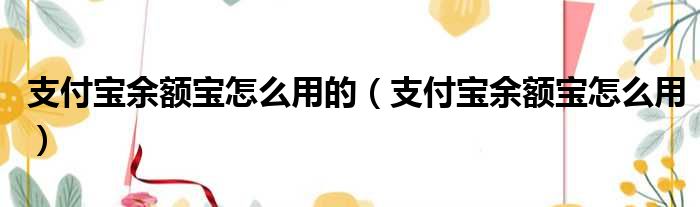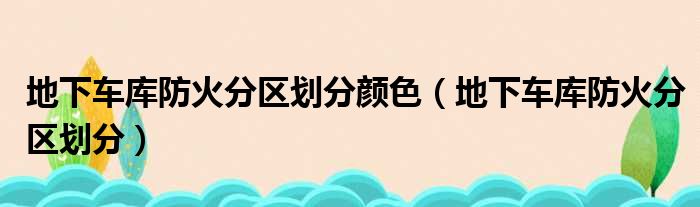大家好,小评来为大家解答以上问题。如何生成目录文件,如何生成目录很多人还不知道,现在让我们一起来看看吧!

1、这里以word2007为例,其他版本的操作都差不多,没有大的区别:
2、为了统一格式,快速输入编辑,建议先输入所有字符,再统一格式:排版,建立标题样式,生成目录等。
3、正式开始了。先从标题开始,选择标题文字。选择技巧,标题可以作为段落选择,把光标移到最左边,箭头变成反向时点击选择:
4、然后在“开始”选项卡的“样式”功能区上选择“标题1”。因为是标题,所以我们选择了最大的字体“标题1”:
5、当然,主标题通常显示在中央,所以我们再排版一下这个标题:设置中央,微软雅黑,第二个字:
6、接下来,我们设置从属标题。在这个层面,我们将定义“标题2”,包括:简介、工具/原材料、方法/步骤、注意事项。首先选择“简介”,然后在“主页”选项卡上的“样式”功能区中选择“标题2”样式:
7、同样,我们为这组标题设置了统一的样式:默认对齐和颜色,添加数字,微软雅黑,4号:
8、好了,格式定了,我们准备统一格式。选择文字“简介”,双击“格式刷”。注意双击:
9、被双击后,“格式刷”一直处于格式刷状态,直到你按下ESC键取消;
10、然后用“格式刷”选择这些词来标题一次:工具/原材料、方法/步骤、注意事项。最终的排版效果如下:
11、接下来,就是关键的一步。按ESC取消格式刷,将光标定位在开头,切换到引用选项卡,单击目录按钮,选择第二个自动目录1:
12、看,目录出来了:
本文到此结束,希望对大家有所帮助。